Acer S211HL User Manual
Browse online or download User Manual for TVs & monitors Acer S211HL. Acer S211HL User Manual
- Page / 29
- Table of contents
- BOOKMARKS
- Acer LCD монитор 1
- Информация за Вашата 3
- Подсигурете достъп 4
- Безопасно слушане 4
- Предупреждения 4
- Използване на електричество 5
- Обслужване на продукта 5
- Взривоопасна среда 6
- Указания за изхвърляне 7
- Относно LCD пикселите 7
- Грижете се за зрението си 8
- Mar. 12, 2010 10
- Regulation, Acer Inc 10
- Declaration of Conformity 11
- Съдържание 13
- VGA режим 14 14
- DVI/HDMI режим 15 14
- Български 15
- Display Data Channel (DDC) 18
- 13151719 19
- 12141618 19
- Таблица за стандартна 20
- D-SubDVI 21
- Отстраняване на проблеми 28
Summary of Contents
Acer LCD мониторПотребителско ръководство
xDeclaration of ConformityAcer Incorporated8F, 88, Sec. 1, Hsin Tai Wu Rd., Hsichih Taipei Hsien 221, Taiwan Tel : 886-2-2696-1234 Fax : 886-2-2696-3
Federal Communications Commission Declaration of Conformity Name of Responsible Party: Acer America Corporation Address of Responsible Party: Contact
Информация за Вашата безопасност и удобство iiiИнструкции за безопасност iiiСпециални бележки за LCD мониторите iiiПочистване на монитора iiiПодсигуре
Отстраняване на проблеми 14VGA режим 14DVI/HDMI режим 15
1БългарскиРазопакованеПри разопаковането на монитора проверете дали в кашона се съдържат следните елементи и запазете опаковъчните материали, в случай
2БългарскиМонтиране на основата (за избрани модели)Бележка: Извадете монитора от опаковката. Внимателно поставете монитора с лицето надолу върху стаби
3БългарскиРегулиране на положението на екранаЗа да оптимизирате положението за гледане, можете да регулирате наклона на монитора, като използвате и дв
4БългарскиDisplay Data Channel (DDC)За улесняване на инсталацията мониторът разполага с функцията Plug and Play („включи и работи”), ако системата ви
5Български24-щифтов кабел за цветен сигнал19-щифтов кабел за цветен сигналЩИФТ № Описание ЩИФТ № Описание1TMDS данни 2- 13 NC2TMDS данни 2+ 14 +5 V за
Информацията в тази публикация може да се променя периодично, без никакво задължение да уведомяваме когото и да било за такива редакции или промени. Т
6БългарскиТаблица за стандартна синхронизацияРежим Разделителна способност1VGA640x480 60 Hz2 640x480 72 Hz3 640x480 75 Hz4 MAC 640x480 66,7 Hz5 VESA 7
7БългарскиИнсталиранеЗа да инсталирате монитора на вашата главна система, следвайте стъпките по-долу:Стъпки1 Свържете видеокабелаa Уверете се, че и мо
8БългарскиБутони за управление и настройкаБутони на основатаИкона Обект ОписаниеБутон/индикатор за захранванетоВключване/изключване на монитора.Синьот
9БългарскиAcer eColor ManagementУказания за работа1 Натиснете бутона Empowering , за да отворите екранния дисплей на AcereColor Management и да получ
10БългарскиРегулиране на настройките на OSDБележка: Следващото е само за обща информация. Характеристиките на конкретния продукт може да бъдат различн
11БългарскиРегулиране на положението на OSD1 Натиснете бутона Menu, за да активирате OSD менюто.2 С помощта на бутоните за посоки изберете OSD от екр
12БългарскиРегулиране на настройките1 Натиснете бутона Menu, за да активирате OSD менюто.2 С помощта на бутоните / , изберете Setting от менюто на O
13БългарскиИнформация за продукта1 Натиснете бутона Menu, за да активирате OSD менюто.2 С помощта на бутоните /, изберете Information от менюто на OS
14БългарскиОтстраняване на проблемиПреди да дадете LCD монитора на сервиз, вижте списъка по-долу, за да проверите дали можете сами да откриете проблем
15БългарскиDVI/HDMI режимПроблемСъстояние на светодиодаРешениеНяма картина Синьо От екранното меню настройте яркостта и контраста на максималните стой
iiiИнформация за Вашата безопасност и удобствоИнструкции за безопасностПрочетете внимателно тези инструкции. Запазете този документ за бъдещи справки.
ivПодсигурете достъпУверете се, че контактът , в който ще включвате захранващия шнур, е лесно достъпен и е максимално близо до оборудването. Когато Ви
vИзползване на електричество• Този продукт трябва да се използва с типа захранване, посочено на маркировката. Ако не сте сигурни какво е захранването
vi•продуктът е паднал или корпусът му е бил увреден• се наблюдава рязка и забележима промяна в работата на продукта, което сочи нужда от сервизно обсл
viiУказания за изхвърлянеНе изхвърляйте това електронно устройство в боклука. За да намалите замърсяването и да се погрижите за защитата на световната
viiiНамерете своята зона на комфортОткрийте своята зона на комфорт, като променяте ъгъла на гледане на монитора, използвате подложка за крака или повд
ixРазвиване на добри работни навициРазвийте следните работни навици за да направите употребата на компютъра Ви по отпускаща и продуктивна:• Правете кр
More documents for TVs & monitors Acer S211HL

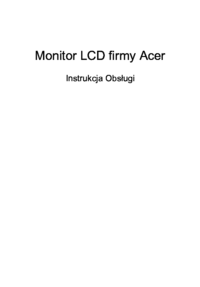




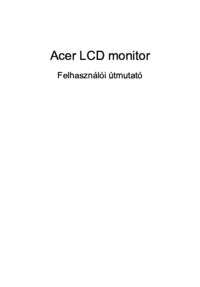




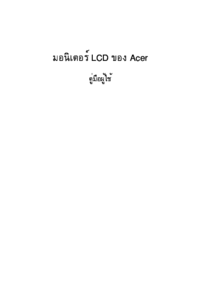
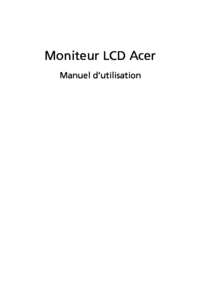

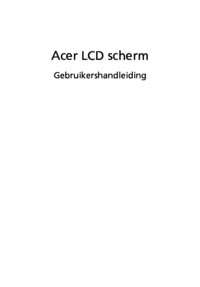


 (26 pages)
(26 pages) (29 pages)
(29 pages)
 (25 pages)
(25 pages) (29 pages)
(29 pages) (28 pages)
(28 pages)







Comments to this Manuals